Работа с Планом счетов
Основой бухгалтерского учета и его ключевым элементом является План счетов. Он позволяет группировать и сортировать все сведения о финансовохозяйственной деятельности предприятия. Иначе говоря, только с помощью Плана счетов бухгалтер может получить подробную и документально подтвержденную информацию об активах и пассивах предприятия в денежном выражении.
Типовой План счетов, действующий на территории Российской Федерации, законодательно утверждается соответствующими государственными органами и обязателен к применению. Но любое предприятие на его основе может разработать внутренний План счетов, наиболее полно соответствующий виду деятельности предприятия, специфике учетной политики, особенностям производственного процесса и прочим факторам.
Изначально счета учета создаются в режиме Конфигуратор (иначе говоря, программа поставляется с уже готовым планом счетов), но пользователь может самостоятельно вносить в них изменения в режиме работы 1С: Предприятие: добавлять новые счета, редактировать имеющиеся и т. д. Правда, на внесение изменений в план счетов наложены определенные ограничения (в частности, не все счета можно удалить и т. д.).
Просмотр, добавление, редактирование счетов
Чтобы перейти к работе с Планом счетов бухгалтерского учета, щелкните в панели навигации раздела Справочники и настройки учета на ссылке План счетов бухгалтерского учета. В результате откроется окно, изображенное на рис. 5.17.
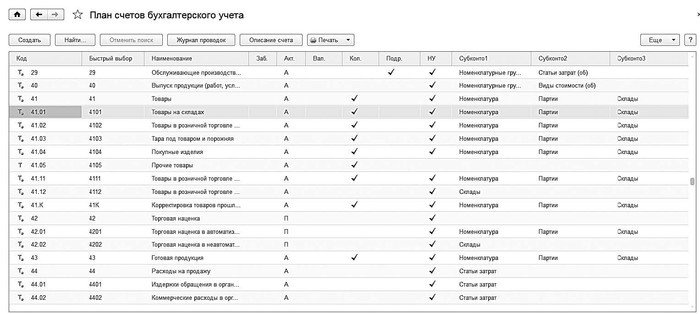
Рис. 5.17. План счетов бухгалтерского учета
В данном окне содержится перечень счетов бухгалтерского учета. Для каждой позиции списка в соответствующих колонках показывается следующая информация:
• код счета (субсчета);
• код для быстрого выбора (при его вводе можно быстро выбрать счет в списке);
• наименование счета;
• признак забалансового счета. Сальдо и обороты по забалансовым счетам не учитываются при расчете баланса и других отчетных форм;
• активность счета: А – счет активный, П – пассивный, АП – активнопассивный. Активный счет может иметь только дебетовое сальдо, пассивный – только кредитовое (в обоих случаях сальдо может быть со знаком минус), активнопассивный – как дебетовое, так и кредитовое;
• признак ведения валютного учета. Этот признак обычно устанавливается, например, для валютного счета в банке, для валютной кассы, для некоторых счетов по расчетам с контрагентами и др.;
• признак ведения учета по подразделениям;
• признак ведения налогового учета;
• признак ведения количественного учета. Обычно этот признак устанавливается счетам, по которым ведется учет в натуральных показателях (например, счета по учету товарноматериальных ценностей);
• название субконто. По каждому счету возможно ведение аналитического учета в разрезе трех уровней субконто.
Символ, расположенный в крайней левой колонке, указывает, где был создан данный счет – в режиме «Конфигуратор» (такие счета называются предопределенными) или в режиме «1С: Предприятие». Среди счетов, которые видны на рис. 5.17, в режиме «1С: Предприятие» создан только счет 41.05 «Прочие товары».
Кроме этого, некоторые счета в списке подсвечиваются светложелтым цветом. Такие счета запрещено использовать в проводках (этот признак устанавливается в режиме редактирования счета). По умолчанию таковыми являются все родительские счета, поэтому в проводках можно использовать только их субсчета. Иначе говоря, если счет 41 «Товары» имеет субсчета, то в проводках вы сможете использовать только его субсчета (41.01 «Товары на складах», 41.02 «Товары в розничной торговле (по покупной стоимости)» и т. д.), если не отключите соответствующую опцию в настройках счета 41 «Товары».
Вверху окна находится ряд кнопок, предназначенных для быстрого перехода в другие режимы работы, так или иначе связанные с тем счетом (субсчетом), на котором в списке установлен курсор. Кратко рассмотрим некоторые из них.
С помощью кнопки Журнал проводок можно быстро вывести на экран журнал бухгалтерских проводок по выбранному счету.
Если вы затрудняетесь определить назначение и порядок применения того или иного счета, – можете просмотреть его подробное описание. Для этого выделите его в списке щелчком мыши и нажмите в инструментальной панели кнопку Описание счета.
План счетов бухгалтерского учета вы можете вывести на печать. Причем в программе реализована возможность печати как краткого (с простым перечислением счетов и субсчетов, как в окне списка на рис. 5.17), так и подробного списка (с описанием каждого счета). Для этого нажмите кнопку Печать и в открывшемся меню выберите требуемый вариант.
Программа поставляется с уже готовым Планом счетов. Он сформирован в Конфигураторе, следовательно – все счета и субсчета по умолчанию являются предопределенными. Но вы можете самостоятельно добавлять новые или редактировать имеющиеся счета.
Чтобы просмотреть или отредактировать счет (субсчет), выделите его в списке щелчком мыши и выполните команду Еще → Изменить или нажмите клавишу F2. Чтобы ввести в План счетов новый счет, нажмите кнопку Создать или клавишу Insert. В любом случае на экране откроется окно ввода и редактирования счета, изображенное на рис. 5.18.
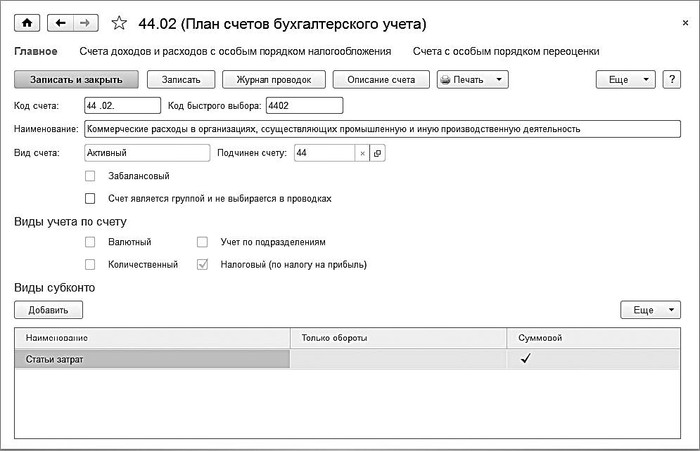
Рис. 5.18. Режим просмотра, ввода, редактирования счетов бухгалтерского учета
В верхней части данного окна в поле Код счета нужно с клавиатуры ввести код счета. Для большинства счетов этот код состоит из двух разрядов, а для субсчетов вводится еще два разряда после точки. Например, если счет 41 имеет субсчета 01, 02 и 03, то для каждого из них код будет выглядеть следующим образом: 41.01, 41.02 и 41.03.
Что касается забалансовых счетов, то их код, как правило, состоит из трех разрядов, причем все они вводятся до точки (например, 001, 002, 003 и т. д.), а после точки можно ввести два разряда субсчета забалансового счета.
В поле Вид счета из раскрывающегося списка выбирается признак активности счета. Возможен выбор одного из трех вариантов – Активный, Пассивный или Активный/Пассивный. Ранее мы уже отмечали особенности каждого из этих видов счетов, связанные с формированием итогового сальдо. Здесь же добавим, что увеличение сальдо у активных счетов происходит по дебету, а у пассивных – по кредиту.
В поле Код быстрого выбора указывается код, с помощью которого можно будет быстро найти данный счет в интерфейсах списка и выбора (для этого нужно будет просто набрать этот код с клавиатуры). Значение данного поля формируется программой автоматически сразу после заполнения поля Код счета, но при необходимости вы можете отредактировать его с клавиатуры.
Для субсчетов в поле Подчинен счету нужно указать счет, к которому относится данный субсчет. Например, если вы хотите ввести субсчет 05 к счету 41, то в поле Код счета нужно вывести значение 41.05, а в поле Подчинен счету – значение 41. Чтобы заполнить данное поле, нажмите кнопку выбора и в открывшемся окне списка счетов укажите требуемый счет.
В поле Наименование с клавиатуры вводится название счета бухгалтерского учета. Рекомендуется присваивать счетам такие названия, чтобы они кратко характеризовали суть и назначение счета – это позволит впоследствии безошибочно вспомнить или определить, для чего данный счет предназначен.
Забалансовый, Валютный, Количественный – с помощью данных флажков устанавливаются признаки соответственно забалансового счета, валютного счета и количественного учета по счету. Данные параметры недоступны для предопределенных счетов.
Чтобы вести учет в разрезе подразделений, установите флажок Учет по подразделениям. Для счетов налогового учета устанавливается флажок Налоговый (по налогу на прибыль).
Счет является группой и не выбирается в проводках – при установленном данном флажке счет нельзя будет использовать в бухгалтерских проводках. Как мы уже отмечали ранее, по умолчанию данное ограничение применяется ко всем родительским счетам, имеющим субсчета.
В нижней части окна формируется список субконто, в разрезе которых будет вестись аналитический учет по данному счету.
Примечание
В программе «1С: Бухгалтерия 8.3» субконто – это аналитический разрез, позволяющий детализировать учет по счету. Например, по счету 41 «Товары» можно вести аналитический учет первого уровня – в разрезе номенклатуры, второго уровня – в разрезе складов или поставщиков, а третьего уровня – в разрезе партий. По счетам 60, 62 и 76 можно вести аналитический учет первого уровня – в разрезе контрагентов, а второго уровня – в разрезе договоров и т. д.
По каждому счету возможно применение до трех уровней субконто. Справа над списком субконто (на рис. 5.18 этот список содержит одну позицию – Статьи затрат) имеется меню Еще, команды которого предназначены для добавления субконто в список (также для этого можно использовать кнопку Добавить), изменения текущего субконто, удаления текущего субконто, а также для изменения порядка следования субконто.
Каждому субконто с помощью соответствующих флажков можно назначить перечисленные ниже атрибуты учета.
• Только обороты – данный параметр нужно включить, если вы намерены по данному субконто вести учет только оборотов.
• Суммовой – этот атрибут присваивается, если по данному субконто обороты и остатки необходимо выводить в национальной денежной единице.
• Количественный – этот параметр присутствует лишь тогда, когда для редактируемого счета установлен признак количественного учета (флажок Количественный, который на рис. 5.18 снят, поэтому и параметр Количественный в табличной части окна отсутствует). Этот параметр устанавливается для тех субконто, по которым остатки и обороты должны рассчитываться в натуральных показателях (например, для ведения учета товарноматериальных ценностей).
• Валютный – этот параметр присутствует лишь тогда, когда для редактируемого счета установлен признак валютного учета (флажок Валютный, он также на рис. 5.18 снят, поэтому в табличной части окна соответствующий параметр отсутствует). Этот параметр устанавливается для тех субконто, по которым остатки и обороты должны рассчитываться в валюте.
При добавлении субконто в списке сформируется новая позиция. При нажатии на кнопку выбора в колонке Наименование на экране отображается окно с перечнем видов субконто, в котором необходимо выделить курсором требуемую позицию и нажать кнопку Выбрать.
Завершается процесс формирования нового либо редактирования текущего счета нажатием кнопки Записать либо Записать и закрыть. В первом случае окно редактирования будет закрыто с сохранением выполненных изменений, во втором – изменения будут сохранены, но окно при этом не закроется.
Формирование бухгалтерских проводок
Формировать хозяйственные операции и бухгалтерские проводки в программе «1С: Бухгалтерия 8.3» можно следующими способами.
• Автоматически одновременно с проведением документа. Для этого необходимо в соответствующих полях окна редактирования документа указать счета бухгалтерской проводки. Отметим, что по некоторым документам возможно формирование одновременно нескольких проводок. Например, при проведении документа Поступление товаров и услуг формируются проводки отдельно на сумму поступивших товарноматериальных ценностей (выполненных работ, оказанных услуг) и на сумму НДС по поступившим ценностям (выполненным работам, оказанным услугам).
Примечание
Если в окне редактирования документа имеются поля для ввода счетов бухгалтерского учета, то провести документ по бухгалтерскому учету можно только при условии заполнения всех этих полей.
• Вручную с помощью документа Операция (БУ и НУ). Для перехода в режим работы с этим документом нужно в панели навигации раздела Учет, налоги, отчетность щелкнуть на ссылке Операции (БУ и НУ). Также доступ к этому документу возможен из журнала операций – для этого нужно нажать кнопку Создать и в открывшемся окне выбрать пункт Операция (БУ и НУ). С помощью вручную сформированных бухгалтерских проводок обычно проводятся по учету бухгалтерские справки. Распечатать документ можно с помощью кнопки, которая так и называется: Бухгалтерская справка – и находится как в окне редактирования, так и в окне списка.
• В автоматическом режиме с помощью документа «Закрытие месяца» (Учет, налоги, отчетность → Еще → Закрытие месяца). При формировании этого документа вы сами указываете, какие проводки программа должна создать после его проведения. Это может быть, например, переоценка валютных средств, начисление амортизации, закрытие счетов учета затрат, расчет финансового результата и т. д.
Отметим, что чаще всего пользователи формируют операции и проводки первым из перечисленных способов – одновременно с проведением соответствующего документа. Ручное формирование проводок практикуется реже и в основном – для отражения в бухгалтерском учете какихто нестандартных ситуаций, оформляемых бухгалтерскими справками или иными документами. Автоматическое формирование проводок на основании документа «Закрытие месяца» осуществляется ежемесячно.
Просмотреть все сформированные в конфигурации проводки можно в журнале проводок. Доступ к нему производится из справочника счетов – для этого в панели навигации раздела Справочники и настройки учета щелкните на ссылке План счетов бухгалтерского учета и в открывшемся окне нажмите кнопку Журнал проводок.
Назад: Начало работы
Дальше: Ведение бухгалтерской документации

